Heeft u problemen bij het bijwerken of wijzigen van het e-mailwachtwoord op iPhone, iPad of iPod?
Als je onlangs het wachtwoord van je e-mailaccount hebt bijgewerkt en gewijzigd en vervolgens hebt geprobeerd dat van je iPhone bij te werken Mail-app of accountinstellingen, je hebt waarschijnlijk ontdekt dat er geen gemakkelijke manier is om deze account bij te werken wachtwoorden.
Er is geen wachtwoordinvoerveld in de informatie-instellingen van uw iPhone of iPad's e-mailaccount!
Inhoud
- Bekijk de video over het wijzigen van wachtwoorden of lees de onderstaande tekst
-
Snelle tips
- gerelateerde artikelen
- Voer je wachtwoord opnieuw in
-
Waarom is er geen optie om mijn e-mailwachtwoord op mijn iPhone of iPad te wijzigen?
- Klinkt verwarrend?
-
Probeer een herstart of geforceerde herstart!
- Start uw iPhone X-serie of iPad opnieuw op zonder Home-knop
- Als een normale herstart niet voldoende was, zou een gedwongen herstart misschien wel kunnen. Dus nogmaals, waarom niet proberen?
- Dus hoe verander je dan het wachtwoord van een e-mailaccount?
-
Er komen problemen aan het licht wanneer u uw e-mail- of accountwachtwoord wijzigt
- Dit is wat u moet doen nadat u uw e-mailwachtwoord heeft gewijzigd
-
Ziet u geen foutbanner of bericht op het scherm om het wachtwoord in te voeren?
- Verwijder je account via Instellingen
- Krijgt u de melding dat het account al is toegevoegd?
-
Een andere optie nodig?
- E-mailaccount handmatig toevoegen
- Controleren op SMTP handmatige invoer
- Moet u de e-mailinstellingen van uw iOS Mail-app verifiëren?
-
Het inpakken!
- Gerelateerde berichten:
Bekijk de video over het wijzigen van wachtwoorden of lees de onderstaande tekst
En het lijkt volkomen contra-intuïtief - het voelt alsof het er MOET zijn.
Maar in plaats daarvan zijn er alleen velden voor uw naam, e-mail en zelfs een beschrijving, MAAR GEEN WACHTWOORD. Dus wat geeft? Hoe werk je het e-mailwachtwoord echt bij op de iPhone of andere iDevices? 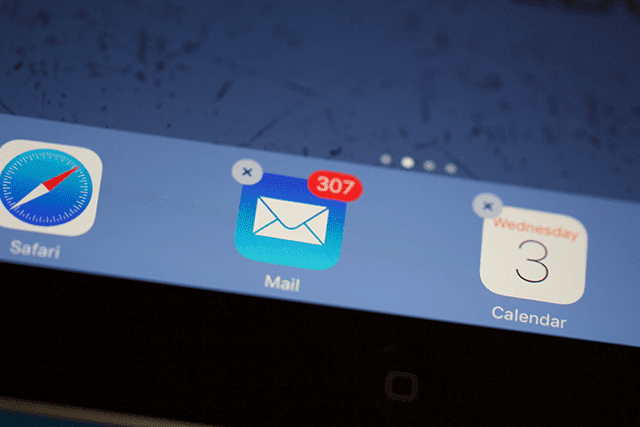
In dit bericht beschrijven we verschillende stappen die u kunt nemen om al uw e-mailaccounts weer aan het werk te krijgen!
Snelle tips 
Probeer deze tips om het e-mailwachtwoord op de iPhone snel bij te werken of te wijzigen
- Als je mobiele/mobiele data gebruikt in plaats van wifi, zorg er dan voor dat je mobiele of mobiele data inschakelt voor de app Instellingen door naar Instellingen > Mobiel en blader door de lijst om de. te vinden Instellingen-app en schakel het in
- Controleer of de servers van uw e-mailprovider niet werken met een site als Neerwaartse Detector of vergelijkbaar.
- Bekijk gebruikersrapporten en grafieken van de afgelopen 24 uur en check out
- Ga naar Instellingen > Wachtwoorden en accounts > Kies uw e-mailaccount > Wachtwoord opnieuw invoeren
- Scrol naar de onderkant van uw Mail-app en zoek naar een bericht dat aangeeft dat er een accountfout is. Tik op de blauwe Details-tekst, kies Instellingen en voer uw wachtwoord opnieuw in (of werk het bij naar uw nieuwste wachtwoorden voor dat account.)
- Start uw iDevice opnieuw op en controleer of uw account actief is (geen fouten)
- Probeer een gedwongen herstart als een normale herstart niet werkte.
- Op een iPhone 6S of lager plus iPads met home-knop en iPod Touches, druk je tegelijkertijd op Home en Power totdat je het Apple-logo ziet
- Voor iPhone 7 of iPhone 7 Plus: houd zowel de zij- als de volume-omlaagknop minstens 10 seconden ingedrukt totdat je het Apple-logo ziet
- Op een iPhone X-serie, nieuw iPad-model of iPhone 8 of iPhone 8 Plus: druk kort op de knop Volume omhoog en laat deze snel weer los. Druk vervolgens op de knop Volume omlaag en laat deze snel weer los. Houd ten slotte de zijknop ingedrukt totdat je het Apple-logo ziet
- Verwijder het problematische account en voeg het weer toe aan via Instellingen > Wachtwoorden en accounts (of Accounts en wachtwoorden voor iOS 11 en e-mailinstellingen voor oudere iOS)
gerelateerde artikelen
- Voeg een e-mailhandtekening toe per account in de Mail-app
- Probleem bij het inschakelen van e-mail bij het maken van een iCloud-e-mailadres?
- Maak aangepaste meldingen voor VIP's in de iOS Mail-app
- Zoek wachtwoorden en iPhone-e-mailaccounts op iOS 11
- Veeg om e-mail te verwijderen werkt niet op iPhone of iPad?
- 11 tips om het beste uit de e-mailapp van iOS 11 te halen
- Bestand te groot om via e-mailapp te verzenden, repareer het
Voer je wachtwoord opnieuw in 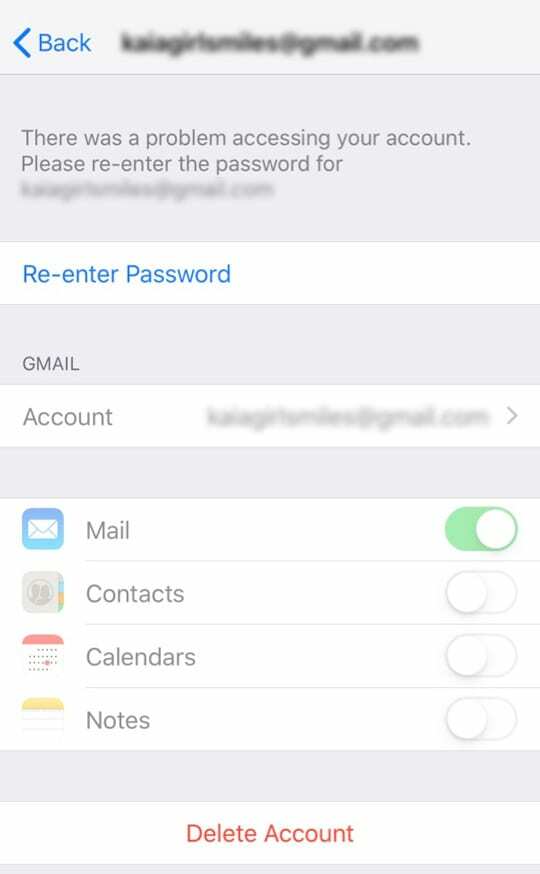
- De eerste plaats om te controleren, als je dat nog niet hebt gedaan, zijn de instellingen van je e-mailaccount
- Ga naar Instellingen > Wachtwoorden en accounts en tik op het e-mailaccount waarvoor je het wachtwoord hebt gewijzigd
- Zoek naar de optie Voer paswoord opnieuw in
- Typ uw nieuwe wachtwoord
- Je kunt het wachtwoord hier niet in iets nieuws veranderen - pas het pas bij nadat je het ergens anders hebt gewijzigd (meestal via de app of website van de e-mailaccountprovider)!
- Als uw account nog steeds niet werkt nadat u het wachtwoord opnieuw hebt ingevoerd (bijgewerkt), probeert u zich volledig af te melden bij het account, opnieuw op te starten en vervolgens weer in te loggen op het account
Waarom is er geen optie om mijn e-mailwachtwoord op mijn iPhone of iPad te wijzigen?
Nou, Apple heeft blijkbaar een reden!
Soms zien we geen veld voor het wijzigen of bijwerken van het wachtwoord in Instellingen > Wachtwoorden & Accounts (Accounts & Wachtwoorden of E-mail > Accounts voor oudere iOS) omdat appel gaat ervan uit dat we onze wachtwoorden beheren via de website of app van de accountprovider (indien van toepassing) in plaats van via de apparaatinstellingen van onze iOS. 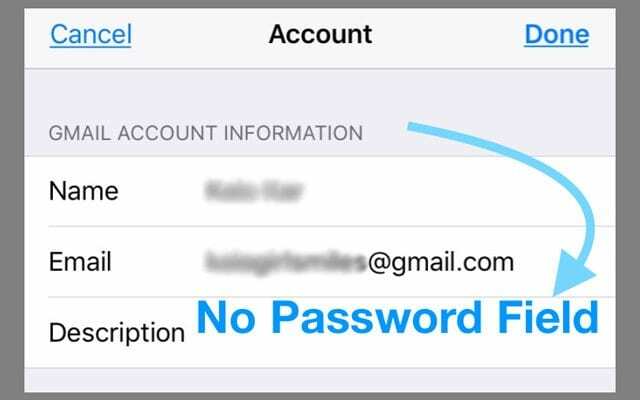
Klinkt verwarrend?
Nou, dat is het wel!
Apple laat ons de wachtwoorden van onze accounts niet zien, want eenmaal ingesteld met onze e-mailaccountgegevens, communiceren onze iPhone en iDevices soepel met de servers van onze e-mailprovider.
Informatie wordt heen en weer verzonden, meestal zonder onderbreking of de noodzaak om voortdurend ons wachtwoord in te voeren om haal al onze e-mails, agenda-informatie, contacten, notities of iets anders op dat u synchroniseert tussen uw iDevice en uw e-mail rekening.
Probeer een herstart of geforceerde herstart!
Sommige van onze lezers ontdekten dat door alleen hun iPhones en iPads opnieuw op te starten, hun accounts normaal werkten en dat ze geen aanvullende probleemoplossing hoefden te doorlopen. Het is dus het proberen waard! 
Om uw iDevice opnieuw op te starten, houdt u de aan / uit-knop ingedrukt totdat de schuifregelaar voor afsluiten verschijnt.
Veeg erover om het apparaat uit te schakelen, wacht 20-30 seconden en druk vervolgens op de aan/uit-knop om het apparaat weer in te schakelen. Voor iPhone X-gebruikers is het een beetje ingewikkelder!
Start uw iPhone X-serie of iPad opnieuw op zonder Home-knop
- Houd de zijknop EN de volumeknop ingedrukt totdat de schuifregelaar verschijnt
- Sleep de schuifregelaar om je iPhone X uit te schakelen
- Houd de zijknop opnieuw ingedrukt totdat je het Apple-logo op het scherm ziet om je iPhone X weer aan te zetten
Voor mensen die iOS 11 of hoger gebruiken, heb je een extra optie om opnieuw op te starten. Schakel uw iOS 11+-apparaten uit door naar. te gaan Instellingen > Algemeen > Afsluiten. Het is fijn om opties te hebben!
Als een normale herstart niet voldoende was, zou een gedwongen herstart misschien wel kunnen. Dus nogmaals, waarom niet proberen?
Apple raadt aan om een gedwongen herstart (ook wel gedwongen herstart genoemd) alleen te gebruiken als je apparaat is vastgelopen, is dat niet reageert wanneer u het aanraakt, of blijft hangen op het Apple-logo, de toegangscode of het startscherm wanneer u het draait Aan.
Buiten die situaties, wanneer dingen niet werken, is een gedwongen herstart meestal de eerste begeleiding die we krijgen van Apple Support. Dus hier is hoe we het doen! 
Voer een gedwongen herstart uit
- Op een iPhone 6S of lager plus de meeste iPads en iPod Touches, druk je tegelijkertijd op Home en Power totdat je het Apple-logo ziet
- Voor iPhone 7 of iPhone 7 Plus: houd zowel de zij- als de volume-omlaagknop minstens 10 seconden ingedrukt totdat je het Apple-logo ziet

- Op een iPhone X-serie, een nieuwer model iPad of iPhone 8 of iPhone 8 Plus: druk kort op de knop Volume omhoog en laat deze snel weer los. Druk vervolgens op de knop Volume omlaag en laat deze snel weer los. Houd ten slotte de zijknop ingedrukt totdat je het Apple-logo ziet

Dus hoe verander je dan het wachtwoord van een e-mailaccount?
Allereerst, als je alleen je wachtwoord wilt bijwerken met je apparaat, merk je al snel dat dat niet kan!
In plaats daarvan moet u uw account bezoeken via een browser op uw telefoon om uw wachtwoord te wijzigen. Het laat je het gewoon niet doen vanuit de e-mailaccountinstellingen op je iPhone. Er is hier geen oplossing: verander uw wachtwoorden via de website. 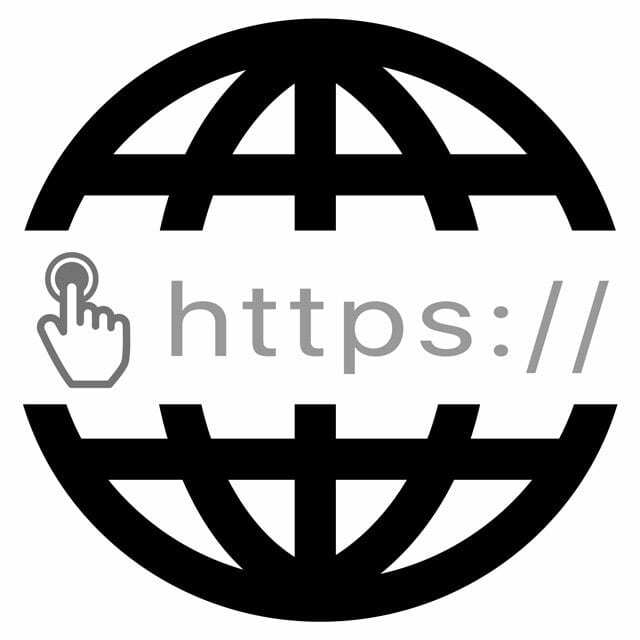
Laten we dat nogmaals zeggen: het is niet mogelijk om de wachtwoorden van uw e-mailaccount rechtstreeks te wijzigen via uw Mail-app, Wachtwoorden & Accounts of Accounts & Wachtwoorden Instellingen.
U moet de juiste e-mailwebsite gebruiken - u kunt dit doen vanaf uw telefoon, tablet of pc met Safari, Chrome of een andere browser.
Er komen problemen aan het licht wanneer u uw e-mail- of accountwachtwoord wijzigt
Wanneer u uw wachtwoord wijzigt via de website van het e-mailaccount, kan uw iPhone uw account niet verifiëren en kan hij niet communiceren met uw e-mailserver.
Dus wanneer u probeert de inbox van uw Mai-app te bekijken, kan deze niet worden bijgewerkt met dat oude wachtwoord.
Helaas is het vaak moeilijk om te weten dat dit het geval is. Dat komt omdat de communicatiefout een kleine banner is die onderaan uw scherm zit - en deze kondigt zichzelf niet aan!
Dit is wat u moet doen nadat u uw e-mailwachtwoord heeft gewijzigd
Om die foutbanner te vinden, opent u uw Mail App Inbox en kijkt u langs alle oudere e-mails helemaal onderaan, net boven de Home-knop of uw gebarenbalk - hier zou u een bericht moeten zien dat er een accountfout is met het specifieke e-mailadres en een blauwe Details knop. Raak dat aan. 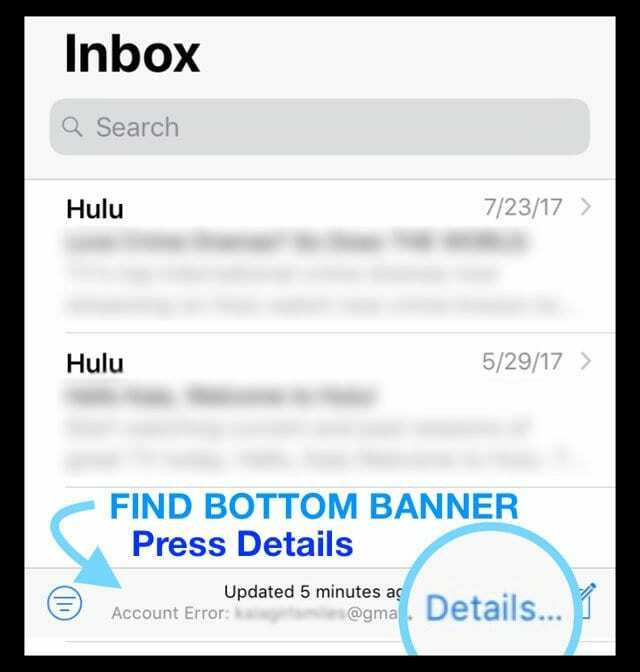
Nu zou u een groot bericht op het scherm moeten krijgen waarin u wordt gevraagd om het wachtwoord voor dat specifieke e-mailaccount in Instellingen in te voeren.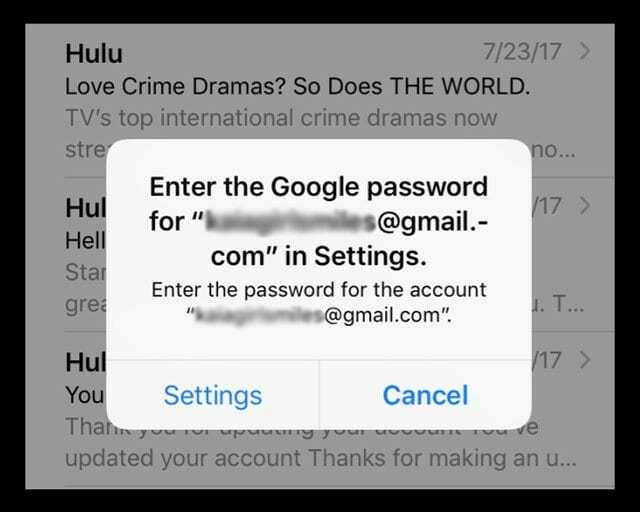
Als u dat bericht op het scherm ziet, drukt u op de optie Instellingen en zoekt u naar het veld Wachtwoord opnieuw invoeren. Tik erop en voer je nieuwe wachtwoord in. 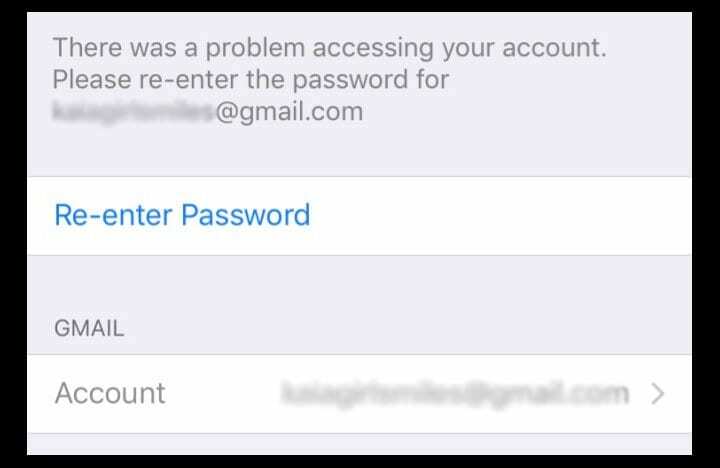
Het duurt even om te verifiëren, maar als je klaar bent, maakt je e-mailaccount opnieuw verbinding en zou alles normaal moeten werken, net als met het vorige wachtwoord.
Ziet u geen foutbanner of bericht op het scherm om het wachtwoord in te voeren?
Om de een of andere reden melden nogal wat mensen dat ze nooit een foutbanner krijgen of een prompt op het scherm zien om het wachtwoord in te voeren. Als jij dat bent, zijn er opties!
Verwijder je account via Instellingen
- Sluit de Mail-app - dit is van cruciaal belang!
- Voor iPhones en iDevices met Home-knoppen, dubbeldruk op Home en veeg omhoog in het Mail App-voorbeeld om te sluiten
- Voor iPhones en iPads zonder Home-knoppen, houd je onderste gebarenbalk ingedrukt veeg vervolgens omhoog om al uw app-preview-kaarten in uw App Switcher weer te geven. Veeg omhoog in de Mail App Preview om deze te sluiten
- Open Instellingen > Wachtwoorden en accounts (voor iOS 11, Accounts en wachtwoorden en oudere iOS-e-mailinstellingen) > en selecteer het account waarop u het wachtwoord hebt gewijzigd
- Tik Account verwijderen

- Tik Verwijderen van mijn iPhone (of iPad/iPod)
- Sluit de app Instellingen - dit is nog een cruciale stap.
- Voor iPhones en apparaten met Home-knoppen: druk tweemaal op Home en veeg omhoog in het voorbeeld van de app Instellingen om te sluiten
- Voor iPhones en apparaten zonder Home-knoppen, houd je onderste gebarenbalk ingedrukt veeg vervolgens omhoog om al uw app-preview-kaarten in uw App Switcher weer te geven. Veeg vervolgens in de Instellingen App Preview omhoog om deze te sluiten
- Open Instellingen > Wachtwoorden en accounts (Accounts en wachtwoorden of e-mailinstellingen) > Account toevoegen

- Vul uw gegevens in samen met dat nieuwe wachtwoord om dat account toe te voegen
- Open uw Mail-app en controleer of deze werkt!
Krijgt u de melding dat het account al is toegevoegd? 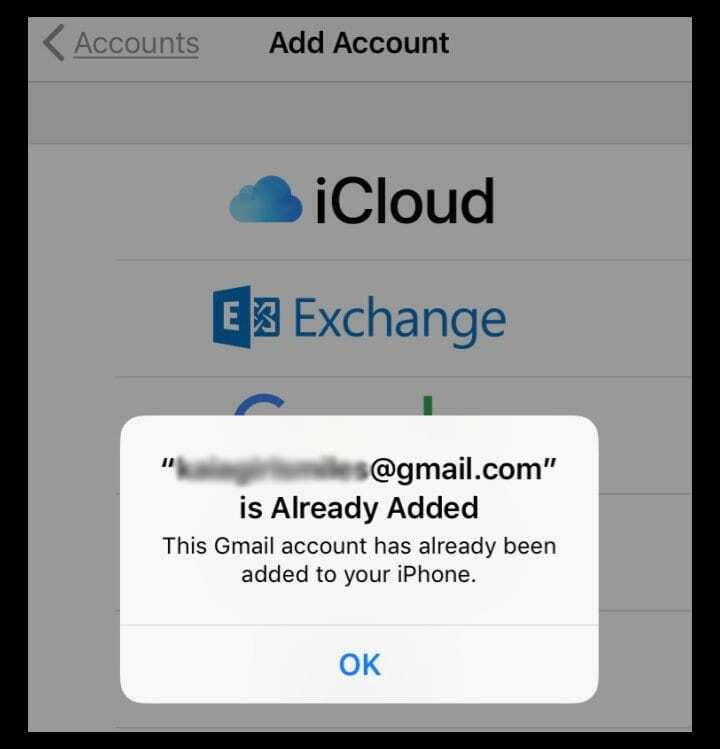
Als u een bericht op het scherm ziet dat het e-mailaccount al aan uw iPhone is toegevoegd, zelfs als u het zojuist hebt verwijderd, probeert u deze stappen opnieuw.
En zorg ervoor dat u de Mail en de Instellingen-apps sluit in stap 1 en 5.
Als dat niet helpt, voeg dan een gedwongen herstart toe na stap 4 (Account verwijderen.)
Een andere optie nodig?
Als u uw hostnaamgegevens kent, kan er een veld zijn om uw SMTP-gegevens rechtstreeks in te voeren. Sommige e-mailaccounts hebben deze velden; anderen doen niet.
Eerlijk gezegd heeft deze methode voor ons niet gewerkt, maar een paar lezers melden dat het voor hen werkte, vooral met bedrijfsaccounts.
E-mailaccount handmatig toevoegen
1. Ga naar Instellingen > Wachtwoorden en accounts (voor oudere iOS-accounts en wachtwoorden of e-mailinstellingen)
2. Selecteer Account toevoegen
3. Selecteer Ander (niet Exchange, Google, Yahoo, AOL)  4. Tik E-mailaccount toevoegen
4. Tik E-mailaccount toevoegen
5. Voer uw gebruikers-ID en wachtwoord in
6. Voer de volgende gegevens voor de server handmatig in - vind deze gegevens via uw e-mailprovider of met Apple's Mail Settings Lookup Tool 7. Het zou moeten beginnen met het verifiëren van uw account - het duurt soms even, dus wees geduldig
7. Het zou moeten beginnen met het verifiëren van uw account - het duurt soms even, dus wees geduldig
8. Kies na bevestiging welke services u wilt synchroniseren met uw apparaat - Mail en Notes of anderen
9. Open de Mail-app en kijk of uw e-mail nu beschikbaar is (mogelijk moet u wachten tot al uw e-mail is gedownload naar uw apparaat)
Controleren op SMTP handmatige invoer
- Ga naar Instellingen > Wachtwoorden en accounts (voor oudere iOS-accounts en wachtwoorden of e-mailinstellingen) > en selecteer je account
- Tik op het e-mailadres van uw account
- Zoek naar Server voor uitgaande e-mail, SMTP of iets dergelijks en tik daarop
- Tik Server toevoegen…
- Voeg handmatig uw hostnaam, gebruikersnaam en wachtwoord toe
Kijk voor meer informatie over handmatige e-mailinstellingen op: Apple's ondersteuningsdocument met een overzicht van alle e-mailaccountinstellingen die u mogelijk nodig heeft van uw e-mailprovider.
Dit document bevat informatie over de serverinstellingen voor inkomende en uitgaande e-mail (SMTP).
Moet u de e-mailinstellingen van uw iOS Mail-app verifiëren?
Gebruik maken van Apple's Mail-instellingen opzoeken hulpmiddel! 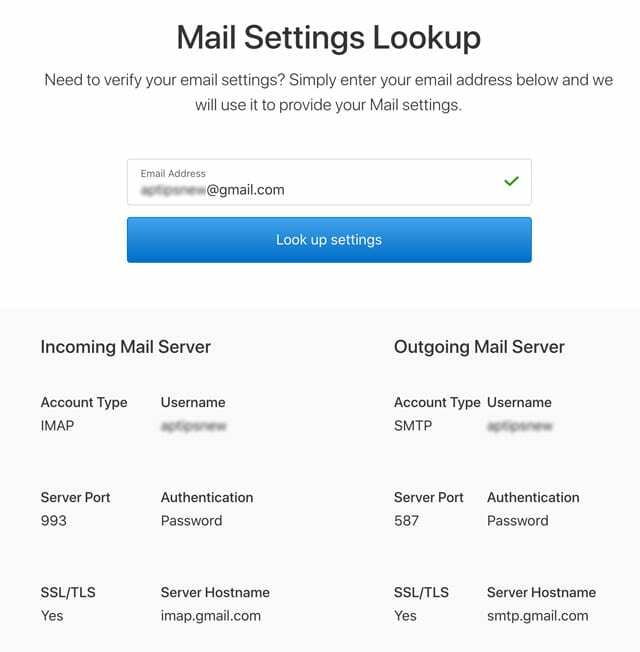
Het is een snelle manier om ervoor te zorgen dat u de juiste informatie voor uw e-mailprovider hebt ingevoerd.
Voer gewoon uw e-mailadres in en laat Apple het werk voor u doen.
Het inpakken!
Als je denkt dat ik vroeger de wachtwoorden van mijn e-mailaccount kon toevoegen, ben je niet gek, maar juist.
Ja, in eerdere versies van iOS Mail App kon je inderdaad het wachtwoord wijzigen. Maar niet langer. En nee, het is geen bug. Het is ontworpen.
Dus dit is de deal - althans voor nu. Het is niet mogelijk om het wachtwoord rechtstreeks op uw iOS-apparaat te wijzigen via de Instellingen-app of Mail-app. Open uw browser naar keuze, zoals Safari of Chrome (of wat u maar wilt) en wijzig uw wachtwoord daar direct.

Het grootste deel van haar professionele leven heeft Amanda Elizabeth (kortweg Liz) allerlei mensen getraind in het gebruik van media als hulpmiddel om hun eigen unieke verhalen te vertellen. Ze weet het een en ander over het onderwijzen van anderen en het maken van handleidingen!
Haar klanten zijn onder meer: Edutopia, Scribe Video Center, Third Path Institute, Bracket, The Philadelphia Museum of Art, en de Grote Foto Alliantie.
Elizabeth behaalde haar Master of Fine Arts-graad in mediamaken aan de Temple University, waar ze ook lesgaf aan studenten als adjunct-faculteitslid in hun afdeling Film and Media Arts.